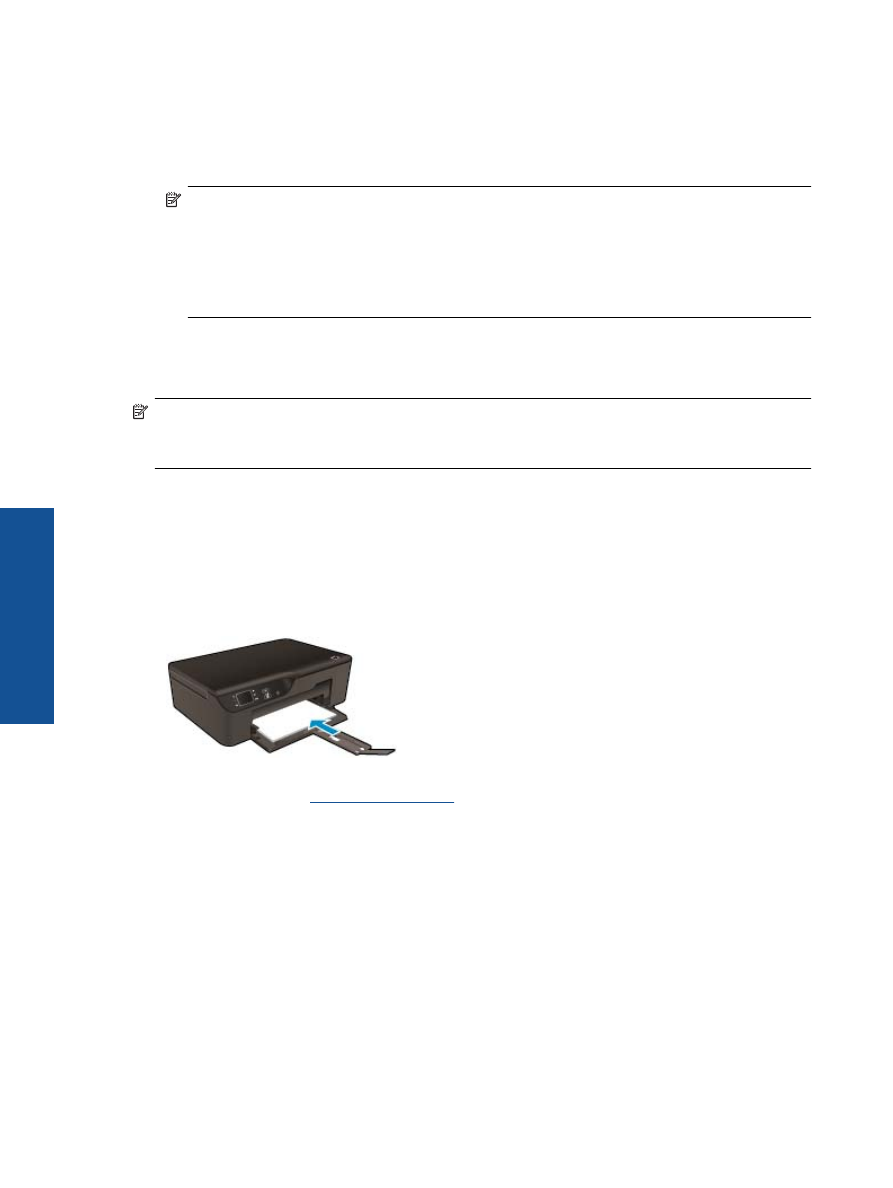
ドキュメントの印刷
ソフトウェア
アプリケーションから印刷するには
1
.
用紙トレイが開いていることを確認します。
2
.
用紙が用紙トレイにセットされていることを確認します。
詳細については、
メディアのセット
を参照してください。
3
.
ソフトウェア
アプリケーションで、
[
印刷
]
ボタンをクリックします。
4
.
使用するプリンターが選択されていることを確認します。
5
.
[
プロパティ
]
ダイアログ
ボックスを開くボタンをクリックします。
ソフトウェアによって、このボタンは
[
プロパティ
]
、
[
オプション
]
、
[
プリンタ設
定
]
、
[
プリンタ
]
、
[
プリファレンス
]
などの名前になっています。
6
.
適切なオプションを選択します。
•
[
レイアウト
]
タブで、
[
縦
]
または
[
横
]
の用紙方向を選択します。
•
[
用紙
/
品質
]
タブの
[
メディア
]
ドロップダウン
リストから、適切な用紙の種
類と印刷品質を選択します。
7
.
[OK]
をクリックして、
[
プロパティ
]
ダイアログ
ボックスを閉じます。
8
.
印刷を開始するには、
[
印刷
]
または
[OK]
をクリックします。
第
3
章
12
印刷
印刷
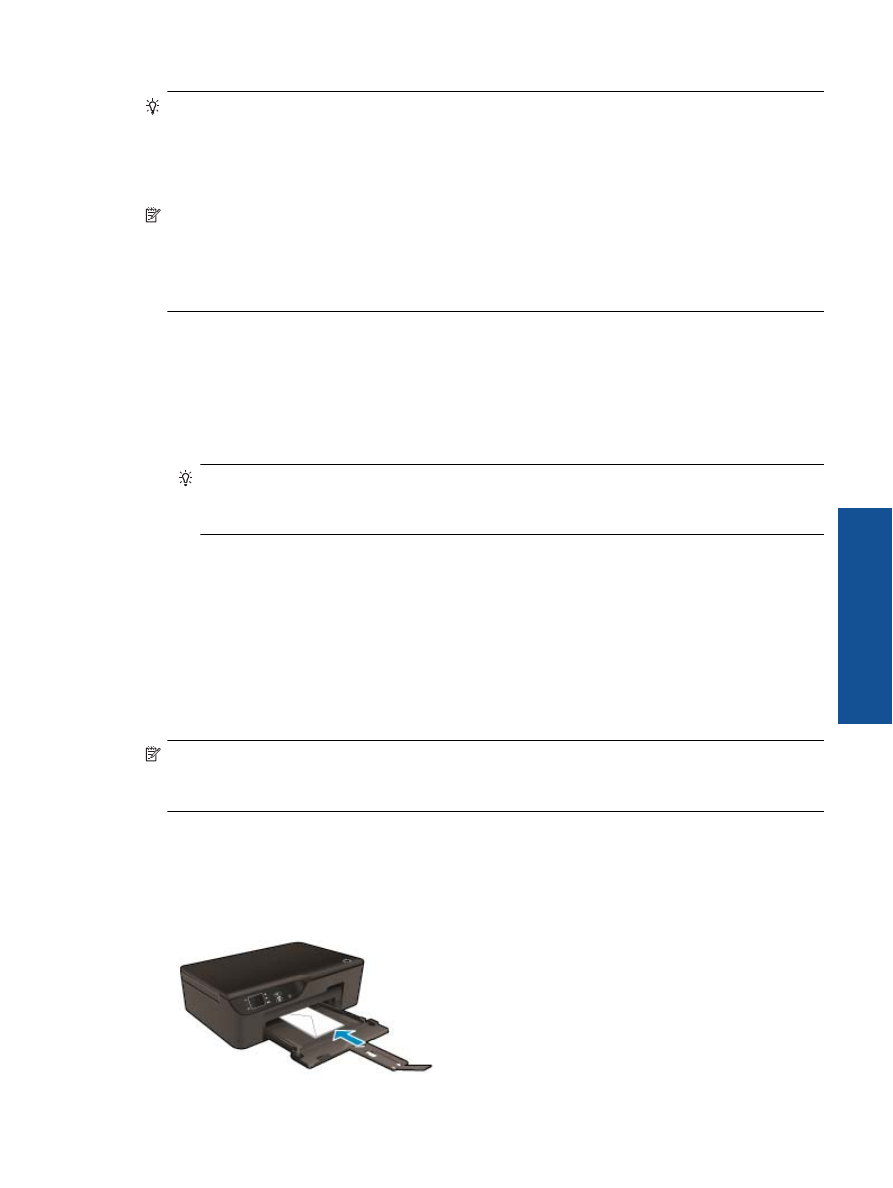
ヒント
ドキュメントを用紙の片面だけでなく、両面に印刷できます。
[
レイアウト
]
タブ
で、
[
長辺綴じ
]
または
[
短辺綴じ
]
を
[
両面印刷
]
ドロップダウン
メニューから選択しま
す。
OK
をクリックして印刷します。
ドキュメントを
1
ぺージ印刷すると、数秒待機す
ることを指示するプロンプトが表示されます。
次に、用紙の裏面が自動的にセットされ
ます。
手作業で用紙をセットしなおすなど、何らかの操作を行う必要はありません。
注記
印刷したドキュメントが用紙の余白の内側に揃っていない場合は、正しい言語と地
域を選択していることを確認してください。
プリンター
ディスプレイで、
[
設定
]
を選択
してから
[
基本設定
]
を選択します。
言語を選択してから、表示されているオプションか
ら地域を選択します。
正しく
[
言語
/
地域
]
を設定すると、プリンターに対して適切なデフ
ォルトの用紙サイズが設定されます。
クイック
フォームの印刷
[
クイック
フォーム
]
では、クイック
フォーム、カレンダー、ゲームを印刷できます。
クイック
フォームの印刷
1
.
コントロール
パネルの
[
ホーム
]
画面で、
[